'>

உங்களிடம் லாஜிடெக் வயர்லெஸ் சுட்டி இருந்தால், உங்களுக்கு ஒரு செய்தி கிடைக்கும் சாதன இயக்கி மென்பொருள் வெற்றிகரமாக நிறுவப்படவில்லை உங்கள் ஒன்றிணைக்கும் ரிசீவரை உங்கள் கணினியில் செருகும்போது, நீங்கள் தனியாக இல்லை. பல விண்டோஸ் இந்த சிக்கலையும் புகாரளிக்கின்றன. ஆனால் எந்த கவலையும் இல்லை, இது சரிசெய்ய கடினமான பிரச்சினை அல்ல.
இந்த சிக்கலால் நீங்கள் சிக்கிக் கொண்டிருக்கிறீர்கள் என்றால், எந்த கவலையும் இல்லை. பல விண்டோஸ் பயனர்கள் பின்வரும் தீர்வுகளில் ஒன்றைத் தீர்க்க முடியும். நீங்கள் அனைத்தையும் முயற்சிக்க வேண்டியதில்லை; வேலை செய்யும் ஒன்றைக் கண்டுபிடிக்கும் வரை உங்கள் வழியைக் குறைத்துக்கொள்ளுங்கள்.
இந்த திருத்தங்களை ஒரு நேரத்தில் முயற்சிக்கவும்
- இயங்கும் கோப்பை நன்கு செயல்படும் கணினியிலிருந்து நகலெடுக்கவும்
- சாத்தியமான மோதல் பயன்பாடுகளை அகற்று
- சுட்டி மற்றும் யூ.எஸ்.பி இயக்கிகளைப் புதுப்பிக்கவும்
- லாஜிடெக் ஒருங்கிணைக்கும் பெறுநரை நிர்வாகியாக இயக்கவும்
- கடின மீட்டமைப்பைச் செய்யுங்கள்
1: இயங்கும் கோப்பை நன்கு செயல்படும் கணினியிலிருந்து நகலெடுக்கவும்
உங்கள் தற்போதைய கணினியில் தேவையான இயக்கி கோப்பு இல்லை என்றால், உங்கள் மவுஸ் ரிசீவர் அதைப் போலவே சிறப்பாக செயல்படாது. அதை சரிசெய்ய:
1) செல்லுங்கள் சி: விண்டோஸ் inf கண்டுபிடிக்க usb.PNF மற்றும் usb.inf கோப்புகள். உங்கள் தற்போதைய கணினியில் அவற்றைக் காண முடிந்தால், கீழே உள்ள முறைகளுக்குச் செல்லுங்கள்.
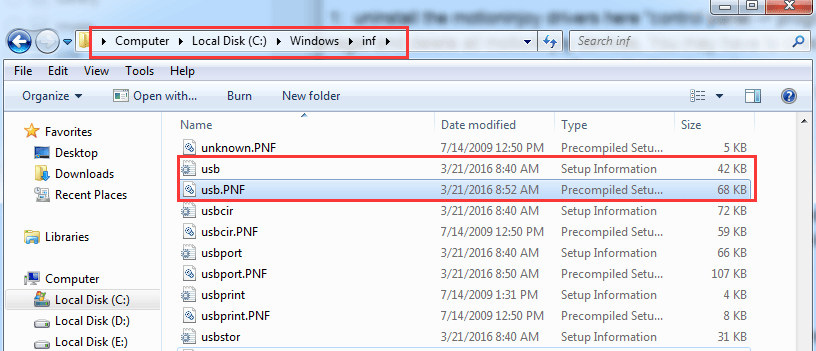
2) நீங்கள் அவர்களைப் பார்க்க முடியாவிட்டால், நகல் யூ.எஸ்.பி ரிசீவர் சரியாக வேலை செய்யும் மற்றொரு கணினியிலிருந்து ஒட்டவும் அவற்றை இந்த கோப்புறையில்.
3) உங்களிடம் வேறு கணினி இல்லையென்றால், இந்த பாதை வழியாக அவற்றைக் கண்டுபிடிக்க முடியுமா என்று பாருங்கள் சி: விண்டோஸ் சிஸ்டம் 32 .
4) நீங்கள் அபராதம் விதிக்க முடிந்தால் usb.inf மற்றும் usb.PNF கோப்புகள், இன்னும், அவற்றை கோப்புறையில் நகலெடுத்து ஒட்டவும் சி: விண்டோஸ் inf .
2: சாத்தியமான மோதல் பயன்பாடுகளை அகற்று
உங்கள் கணினியில் MotionInJoy நிறுவப்பட்டிருந்தால், அது குற்றவாளியாக இருக்கலாம். இது லாஜிடெக் ஒருங்கிணைக்கும் பெறுநருடன் முரண்படுவதாகக் கூறப்படுகிறது. நீங்கள் அதை அகற்றலாம்:

1) உங்கள் விசைப்பலகையில், விண்டோஸ் லோகோ விசையை அழுத்தி சொடுக்கவும் கண்ட்ரோல் பேனல் .
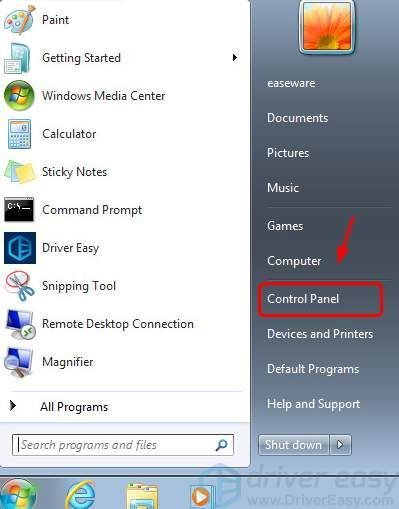
2) காண்க வகை கிளிக் செய்யவும் ஒரு நிரலை நிறுவல் நீக்கவும் .
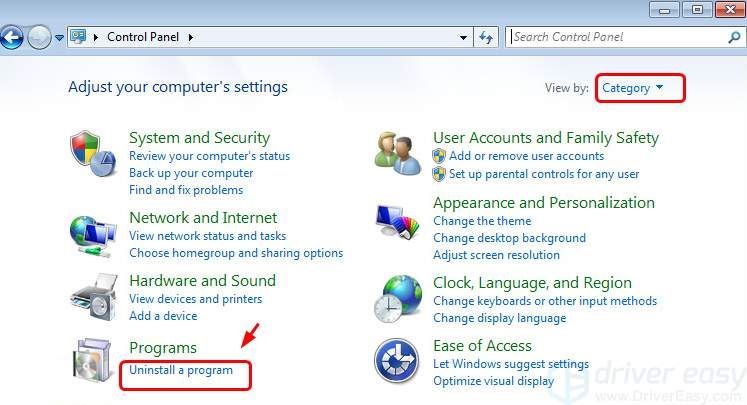
3) வலது நக்கி மோஷன்இன்ஜாய் கிளிக் செய்யவும் நிறுவல் நீக்கு .
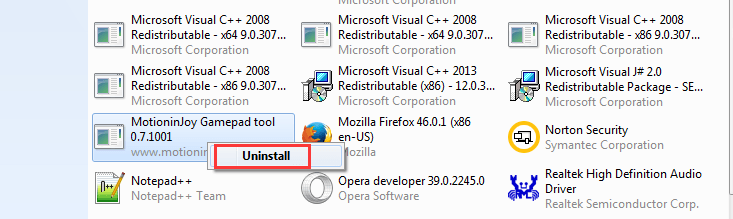
4) தட்டச்சு செய்க regedit தேடல் பட்டியில் பின்னர் அதைத் திறக்கவும்.
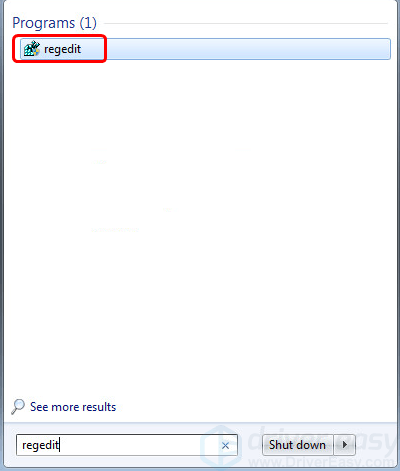
5) உங்கள் விசைப்பலகையில், அழுத்தவும் Ctrl விசை மற்றும் எஃப் ஒரு தேடல் சாளரத்தைத் திறக்க அதே நேரத்தில். வகை டிஎஸ் 3 .
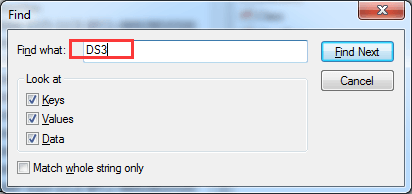
6) நீங்கள் காணக்கூடிய அனைத்து DS3 கோப்புகளையும், குறிப்பாக DS3.exe கோப்பை நீக்கு.
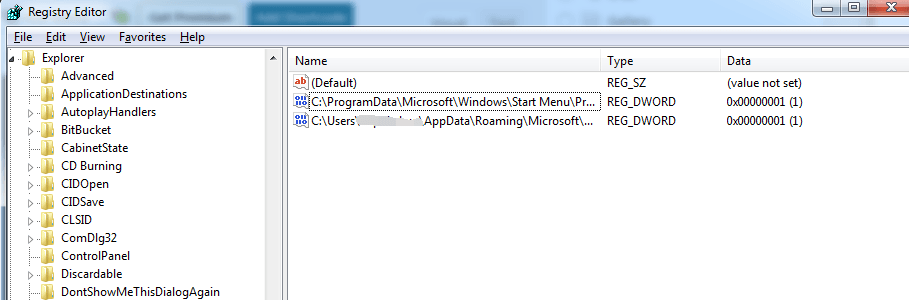
7) உங்கள் அவிழ்த்து விடுங்கள் லாஜிடெக் ஒருங்கிணைக்கும் பெறுநர் .
8) உங்கள் கணினியை மறுதொடக்கம் செய்து, பின்னர் உங்கள் லாஜிடெக் ஒருங்கிணைக்கும் பெறுநரை செருகவும்.
9) சரியான இயக்கி கண்டுபிடிக்க விண்டோஸ் புதுப்பிப்புக்காக காத்திருக்கவும்.
3: மவுஸ் மற்றும் யூ.எஸ்.பி டிரைவர்களைப் புதுப்பிக்கவும்
பதிலளிக்காத விசைப்பலகைக்கான பொதுவான காரணங்களில் ஒன்று காலாவதியான சுட்டி அல்லது யூ.எஸ்.பி இயக்கி ஆகும்.
உங்கள் சுட்டி மற்றும் யூ.எஸ்.பி போர்ட்டுக்கு சரியான இயக்கிகளைப் பெற இரண்டு வழிகள் உள்ளன: கைமுறையாக அல்லது தானாக.
கையேடு இயக்கி புதுப்பிப்பு - உற்பத்தியாளரின் வலைத்தளத்திற்குச் சென்று மிக சமீபத்திய சரியான இயக்கியைத் தேடுவதன் மூலம் உங்கள் இயக்கிகளை கைமுறையாக புதுப்பிக்கலாம். உங்கள் யூ.எஸ்.பி டிரைவருக்காக, உங்கள் கணினியின் உற்பத்தியாளர் மற்றும் உங்கள் யூ.எஸ்.பி போர்ட்டின் சிப் தொகுப்பின் உற்பத்தியாளர் ஆகிய இரண்டையும் நீங்கள் முயற்சிக்க வேண்டியிருக்கும் என்பதை நினைவில் கொள்க. உங்கள் விண்டோஸ் 10 இன் மாறுபாட்டுடன் பொருந்தக்கூடிய இயக்கிகளை மட்டுமே தேர்வு செய்ய மறக்காதீர்கள்.
தானியங்கி இயக்கி புதுப்பிப்பு - உங்கள் டிரைவர்களை கைமுறையாக புதுப்பிக்க உங்களுக்கு நேரம், பொறுமை அல்லது கணினி திறன் இல்லையென்றால், அதற்கு பதிலாக தானாகவே செய்யலாம் டிரைவர் ஈஸி .டிரைவர் ஈஸி தானாகவே உங்கள் கணினியை அடையாளம் கண்டு, உங்கள் சரியான மவுஸ் மற்றும் யூ.எஸ்.பி போர்ட் மற்றும் விண்டோஸ் 10 இன் உங்கள் மாறுபாட்டிற்கான சரியான இயக்கிகளைக் கண்டுபிடிக்கும், மேலும் அவை அவற்றை பதிவிறக்கம் செய்து சரியாக நிறுவும்:
1) பதிவிறக்க Tamil இயக்கி எளிதாக நிறுவவும்.
2) டிரைவர் ஈஸி இயக்கி கிளிக் செய்யவும் தி இப்போது ஸ்கேன் செய்யுங்கள் பொத்தானை. டிரைவர் ஈஸி பின்னர் உங்கள் கணினியை ஸ்கேன் செய்து ஏதேனும் சிக்கல் இயக்கிகளைக் கண்டறியும்.
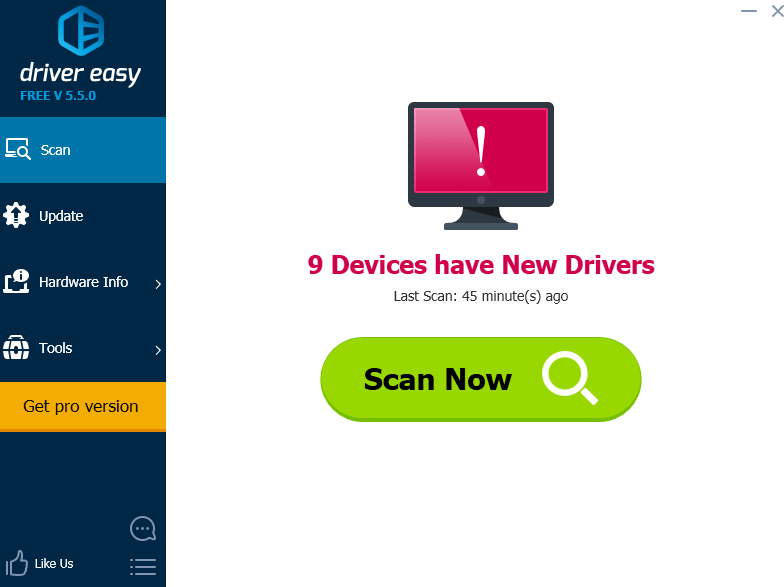
3) கிளிக் செய்யவும் புதுப்பிப்பு கொடியிடப்பட்ட மவுஸ் சாதனம் மற்றும் / அல்லது யூ.எஸ்.பி போர்ட்டுக்கு அடுத்ததாக உள்ள பொத்தானை அந்த இயக்கியின் சரியான பதிப்பை தானாகவே பதிவிறக்கி நிறுவலாம் (இதை இலவச பதிப்பில் செய்யலாம்).
அல்லது கிளிக் செய்க அனைத்தையும் புதுப்பிக்கவும் உங்கள் கணினியில் காணாமல் போன அல்லது காலாவதியான அனைத்து இயக்கிகளின் சரியான பதிப்பை தானாகவே பதிவிறக்கி நிறுவலாம் (இதற்கு இது தேவைப்படுகிறது சார்பு பதிப்பு - நீங்கள் கிளிக் செய்யும் போது மேம்படுத்துமாறு கேட்கப்படுவீர்கள் அனைத்தையும் புதுப்பிக்கவும் ).
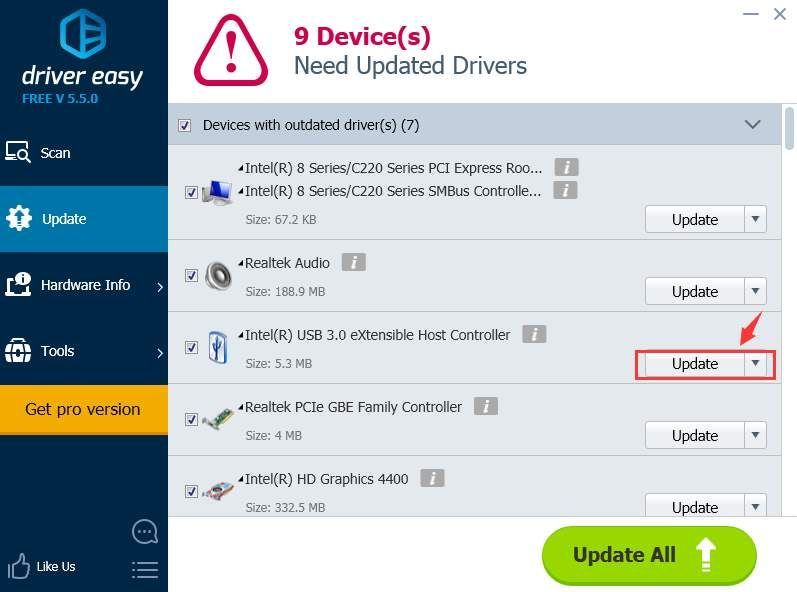
4: லாஜிடெக் ஒருங்கிணைக்கும் பெறுநரை நிர்வாகியாக இயக்கவும்
1) உங்கள் விசைப்பலகையில், அழுத்தவும் விண்டோஸ் லோகோ விசை மற்றும் ஆர் அதே நேரத்தில். வகை devmgmt.msc அழுத்தவும் உள்ளிடவும் .
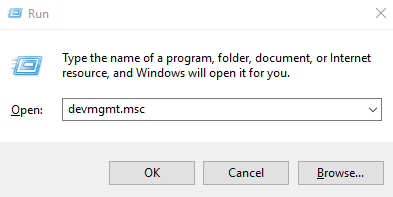
2) விரிவாக்கு எலிகள் மற்றும் பிற சுட்டிக்காட்டும் சாதனங்கள், வலது கிளிக் HID- இணக்க சுட்டி கிளிக் செய்யவும் முடக்கு .
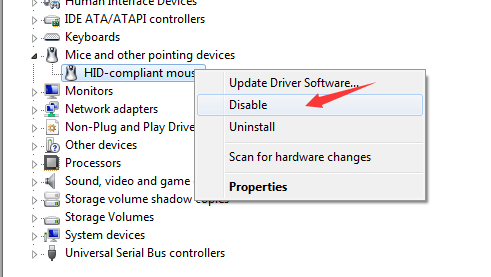
3) பதிவிறக்கு லாஜிடெக் ஒருங்கிணைக்கும் மென்பொருள் . பதிவிறக்கம் செய்த பிறகு, ஐகானை வலது கிளிக் செய்து கிளிக் செய்யவும் நிர்வாகியாக செயல்படுங்கள் .
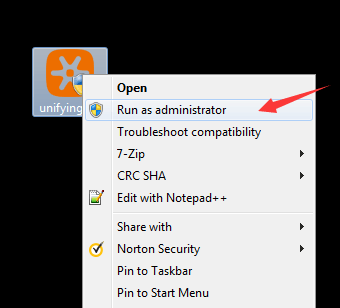
4) நிறுவிய பின், வலது கிளிக் செய்யவும் லாஜிடெக் ஒருங்கிணைக்கும் மென்பொருள் இல் தொடங்கு பேனல் மற்றும் கிளிக் செய்யவும் நிர்வாகியாக செயல்படுங்கள் .
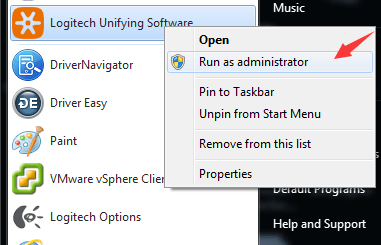
5) உங்கள் லாஜிடெக் ரிசீவர் இப்போது வேலை செய்ய முடியும்.
5: கடினமான ஓய்வு செய்யுங்கள்
குறிப்பு: நிகழ்த்தும்போது கடின மீட்டமை , நீங்கள் அனைத்து புற சாதனங்களையும் துண்டிக்க வேண்டும் அல்லது அகற்ற வேண்டும். நீங்கள் கணினியைத் தொடங்கி சோதிக்க வேண்டும், பின்னர் ஒரு புற சாதனத்தை ஒரு நேரத்தில் மீண்டும் இணைக்கவும்.
1) அணைக்க உங்கள் கணினி.
2) அகற்று எந்த போர்ட் ரெப்ளிகேட்டர் அல்லது நறுக்குதல் நிலையத்திலிருந்து கணினி.
3) துண்டிக்கவும் யூ.எஸ்.பி சேமிப்பக சாதனங்கள், வெளிப்புற காட்சிகள் மற்றும் அச்சுப்பொறிகள் போன்ற அனைத்து வெளிப்புற இணைக்கப்பட்ட புற சாதனங்களும்.
4) அவிழ்த்து விடுங்கள் கணினியிலிருந்து ஏசி அடாப்டர்.
5) அகற்று பேட்டரி பெட்டியிலிருந்து பேட்டரி (நீங்கள் மடிக்கணினியைப் பயன்படுத்துகிறீர்கள் என்றால்).
6) அழுத்தி அழுத்தவும் சக்தி நினைவகத்தைப் பாதுகாக்கும் மின்தேக்கிகளிலிருந்து எஞ்சியிருக்கும் மின் கட்டணத்தை வெளியேற்ற சுமார் 15 விநாடிகள் பொத்தானை அழுத்தவும்.
7) பேட்டரியைச் செருகவும், ஏசி அடாப்டரை மீண்டும் நோட்புக் கணினியில் செருகவும், ஆனால் எந்த புற சாதனங்களையும் இணைக்க வேண்டாம்.
8) அழுத்தவும் சக்தி கணினியை இயக்க பொத்தானை அழுத்தவும்.
9) தொடக்க மெனு திறந்தால், அம்பு விசைகளைப் பயன்படுத்தி தேர்ந்தெடுக்கவும் பொதுவாக விண்டோஸைத் தொடங்கவும் , பின்னர் அழுத்தவும் உள்ளிடவும் விசை.
10) ஒவ்வொரு புற சாதனங்களையும் மீண்டும் இணைத்த பிறகு, இயக்கவும் விண்டோஸ் புதுப்பிப்பு எல்லா சாதன இயக்கிகளையும் புதுப்பிக்க.






